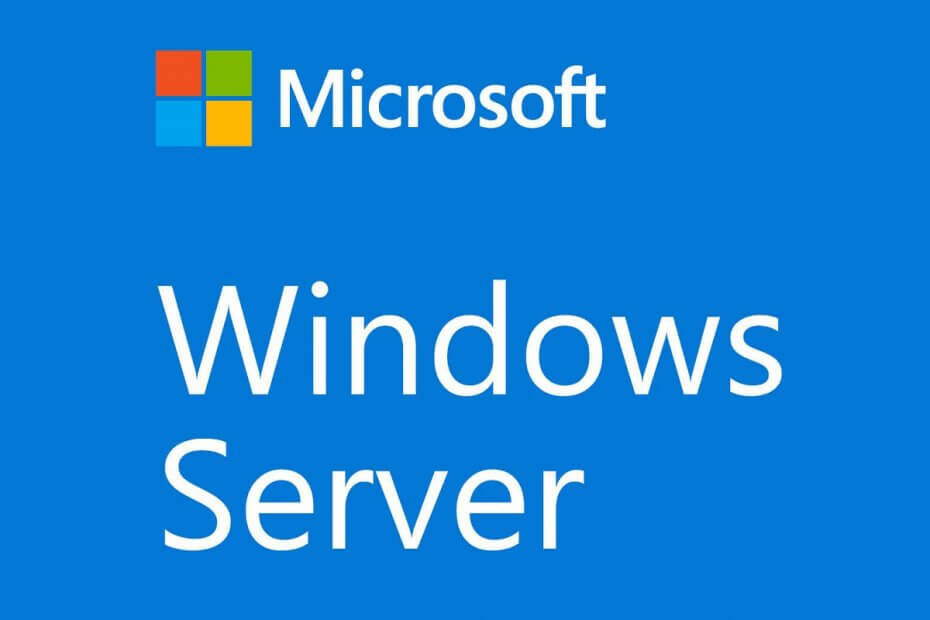
ซอฟต์แวร์นี้จะช่วยให้ไดรเวอร์ของคุณทำงานอยู่เสมอ ทำให้คุณปลอดภัยจากข้อผิดพลาดทั่วไปของคอมพิวเตอร์และความล้มเหลวของฮาร์ดแวร์ ตรวจสอบไดรเวอร์ทั้งหมดของคุณตอนนี้ใน 3 ขั้นตอนง่ายๆ:
- ดาวน์โหลด DriverFix (ไฟล์ดาวน์โหลดที่ตรวจสอบแล้ว)
- คลิก เริ่มสแกน เพื่อค้นหาไดรเวอร์ที่มีปัญหาทั้งหมด
- คลิก อัพเดทไดรเวอร์ เพื่อรับเวอร์ชันใหม่และหลีกเลี่ยงการทำงานผิดพลาดของระบบ
- DriverFix ถูกดาวน์โหลดโดย 0 ผู้อ่านในเดือนนี้
แทบทุกคนรู้ดีว่า Microsoft คือ ดึงปลั๊ก บน Windows 7 และตอนนี้ผู้ใช้เหลือ 3 ตัวเลือก:
- อยู่ต่อไป Windows 7 ไม่มีการป้องกันprotect
- อัพเกรดเป็น Windows 10
- ไปสำหรับ Windows 7 การสนับสนุนเพิ่มเติม สำหรับธุรกิจ.
- ตัวเลือกนี้มีให้สำหรับผู้ที่อยู่ในสภาพแวดล้อมทางธุรกิจเท่านั้น
อย่างไรก็ตาม มีผู้ใช้ Windows จำนวนน้อยที่รู้ว่าวันเดียวกันนั้นถือเป็นวันสิ้นสุดอย่างเป็นทางการของ Windows Server 2008 การสนับสนุนเพิ่มเติม. ในทำนองเดียวกันกับสถานการณ์ที่กล่าวถึงข้างต้น ผู้ใช้จะมีตัวเลือกหลายประการ:
- คงอยู่ใน Windows Server 2008 ที่ไม่มีการป้องกัน
- อัปเกรดเป็น Windows Server 2012, 2016 เป็นต้น
แน่นอนว่า มีหลายสิ่งที่ผู้ใช้อยากรู้เกี่ยวกับการสนับสนุนเพิ่มเติม นั่นคือเหตุผลที่เราได้รวบรวมรายการคำถามที่พบบ่อยและให้คำตอบสำหรับคำถามแต่ละข้อแก่คุณ
คำถามที่พบบ่อยเกี่ยวกับการสนับสนุนเพิ่มเติมของ Windows Server 2008
1. ฉันยังคงใช้ Windows Server 2008 หลังจากปี 2020 ได้หรือไม่
ไม่ ขออภัย การสิ้นสุดการสนับสนุนที่ขยายเวลาหมายความว่า Windows Server 2008 จะไม่ได้รับการอัปเดตรูปแบบใดๆ อีกต่อไป ทั้งในแง่ของคุณสมบัติหรือความปลอดภัย
2. จะเกิดอะไรขึ้นหากฉันยังคงใช้ Windows Server 2008 ต่อไปหลังจากปี 2020
เหมือนทั่วๆไป OSการสิ้นสุดการสนับสนุนหมายความว่าจะไม่เพียงแต่ไม่ได้รับการอัปเดตคุณลักษณะใดๆ แต่จะไม่ได้รับการปกป้องอีกต่อไป สิ่งนี้จะทำให้ข้อมูลของคุณเป็นเป้าหมายในอุดมคติสำหรับแฮกเกอร์และภัยคุกคามทางไซเบอร์
เมื่อพิจารณาถึงวิธีที่ Windows Server 2008 มักใช้ในองค์กรที่ความปลอดภัยของข้อมูลเป็นสิ่งสำคัญ ความปลอดภัยควรมีความสำคัญเป็นอันดับแรก
3. ตัวเลือกการอัพเกรดของฉันมีอะไรบ้าง?
ทางออกที่ดีที่สุดของคุณในตอนนี้คืออัปเกรด Windows Server 2008 เป็นเวอร์ชันใหม่กว่า เช่น 2012, 2016 เป็นต้น นอกจากนี้ คุณยังสามารถเลือกที่จะย้ายข้อมูลทั้งหมดของคุณไปที่ Microsoft Azure.
4. ฉันจะอัปเดตเป็น Windows Server เวอร์ชันใหม่ได้อย่างไร
การอัปเกรดเป็น Windows Server เวอร์ชันใหม่กว่านั้นค่อนข้างง่าย คุณไม่ต้องการเครื่องมือของบริษัทอื่น เนื่องจากคุณต้องการเพียงผลิตภัณฑ์จาก Microsoft เท่านั้น
สำหรับข้อมูลเพิ่มเติมเกี่ยวกับวิธีอัปเกรดระบบปฏิบัติการ Windows Server โปรดดูที่ เจาะลึก คู่มือ คุณยังสามารถดาวน์โหลดคู่มือการโยกย้ายจากทางการของ Microsoft หน้าแรก.
5. ฉันสามารถทำการอัพเกรดแบบแทนที่จาก Windows Server 2008 เป็นเวอร์ชันที่ใหม่กว่าได้หรือไม่
ใช่. การอัปเกรดแบบแทนที่สามารถทำได้เมื่ออัปเกรด Windows Server 2008 ของคุณ อย่างไรก็ตาม ขอแนะนำให้คุณทำการสำรองข้อมูลเผื่อไว้
6. เหตุใดฉันจึงควรย้ายข้อมูล Windows Server 2008 ไปยัง Microsoft Azure
เนื่องจาก Windows Server 2008 อยู่ในตอนท้ายของ Extended Support แรงจูงใจที่ดีที่สุดคือ ข้อเสนอของ Microsoft Azure คือคุณจะได้รับการอัปเดตความปลอดภัยฟรีอีก 3 ปีหลังจากสิ้นสุด สนับสนุน.
7. ข้อกำหนดของระบบสำหรับการอัพเกรด Windows Server 2008 มีอะไรบ้าง
หากคุณกำลังวางแผนที่จะอัปเกรดเป็น Windows Server 2012 คุณต้องตรวจสอบให้แน่ใจว่าฮาร์ดแวร์ของคุณตรงตามข้อกำหนดขั้นต่ำของระบบเหล่านี้:
-
โปรเซสเซอร์
- ขั้นต่ำ: โปรเซสเซอร์ 64 บิต 1.4 GHz
-
แกะ
- ขั้นต่ำ: 512 MB
-
ข้อกำหนดพื้นที่ดิสก์
- ขั้นต่ำ: 32 GB
โชคดีที่สิ่งเหล่านี้เป็นข้อกำหนดขั้นต่ำของระบบเดียวกันสำหรับการใช้ Microsoft Server 2019 เช่นกัน
บทสรุป
อย่างที่คุณเห็น มีหลายแง่มุมที่ต้องนำมาพิจารณาเมื่อตัดสินใจว่าจะโยกย้ายหรือไม่ ไม่ว่าในกรณีใด สิ่งสำคัญที่สุดคือการอัปเกรดเป็นข้อบังคับ เพียงเพื่อคำนึงถึงความปลอดภัยของข้อมูลของคุณ
คุณพบว่าบทความนี้มีประโยชน์หรือไม่? แจ้งให้เราทราบในส่วนความคิดเห็นด้านล่าง
บทความที่เกี่ยวข้องที่คุณควรตรวจสอบ:
- วิธีอัปเกรดจาก Hyper-V Server 2008 R2
- Windows Server แสดงข้อผิดพลาดไม่พบไฟล์ SMB
- วิธีตรวจสอบการรีบูตครั้งล่าสุดบน Windows Server


